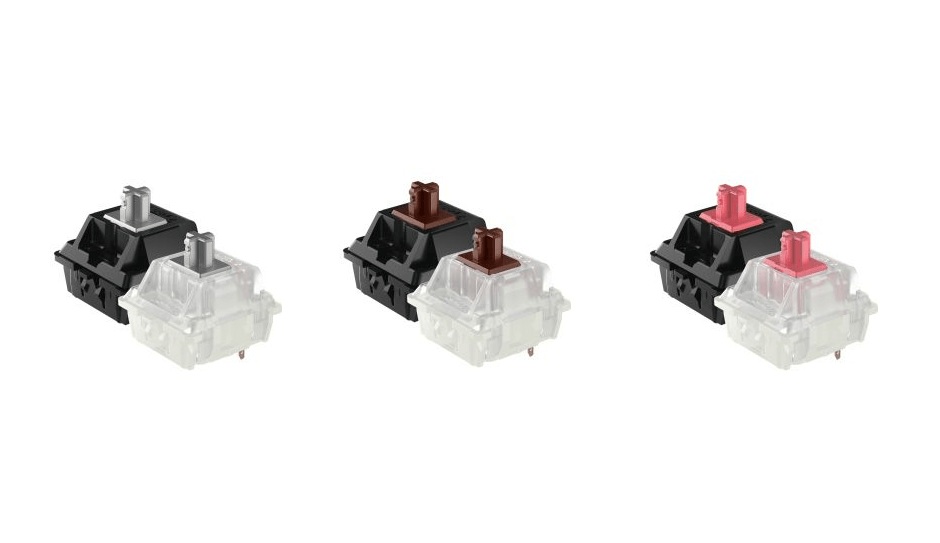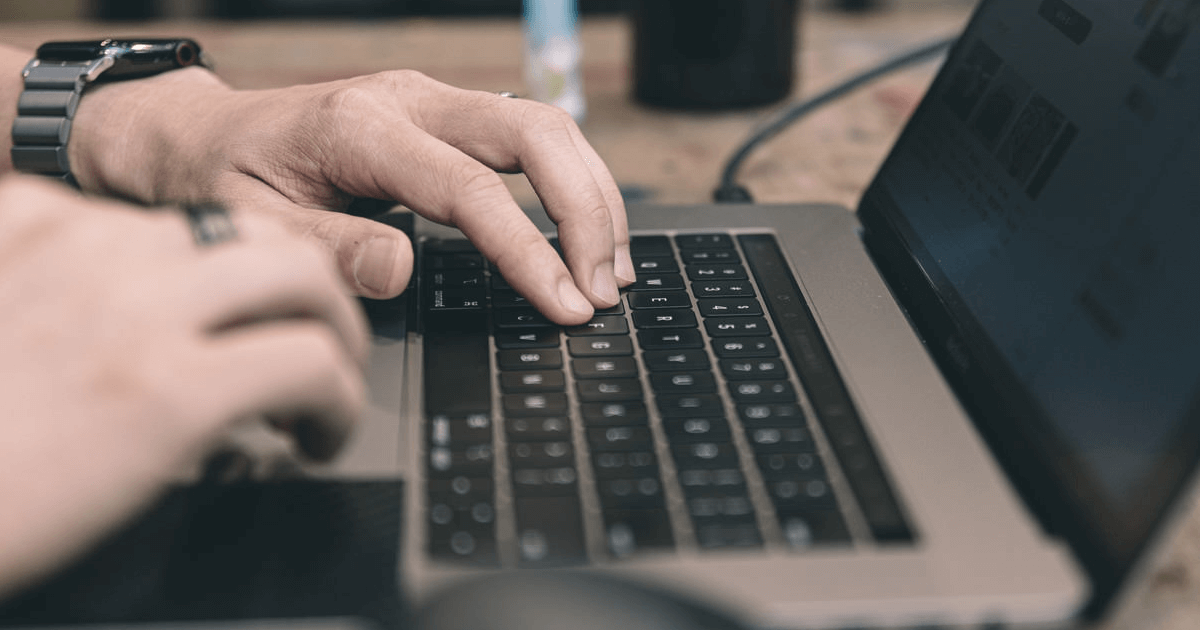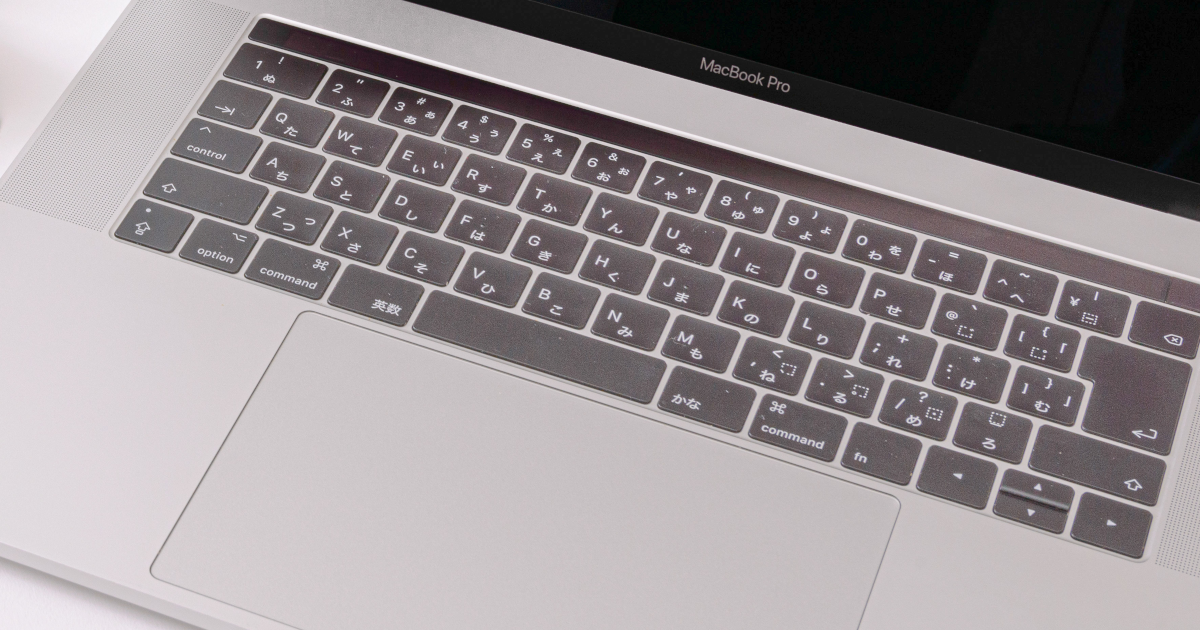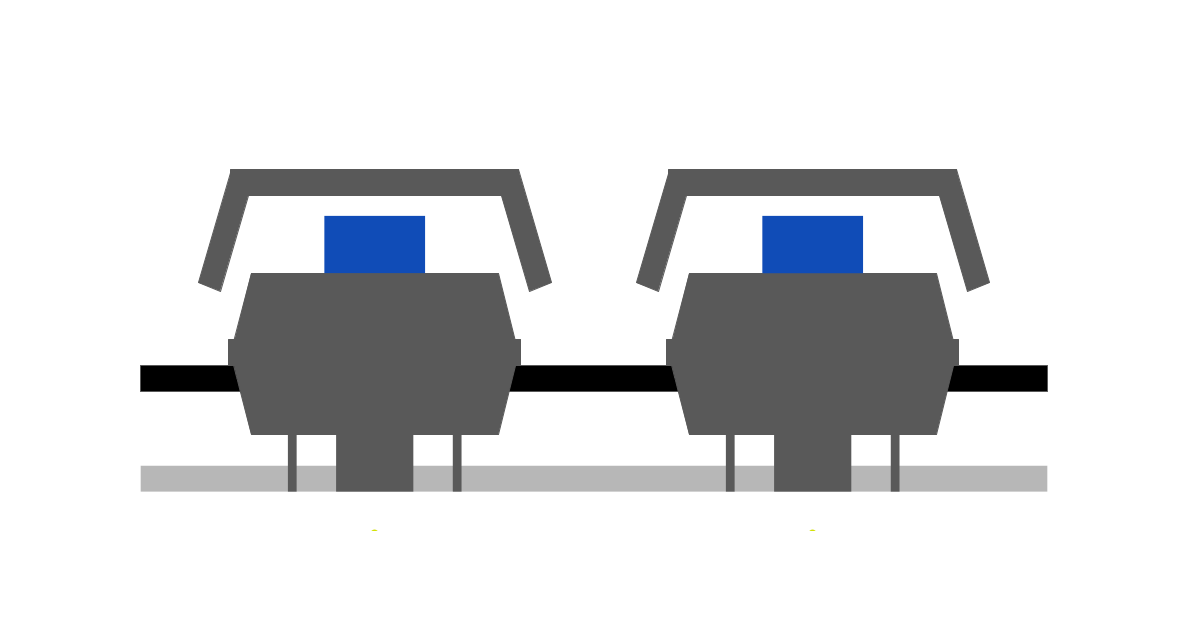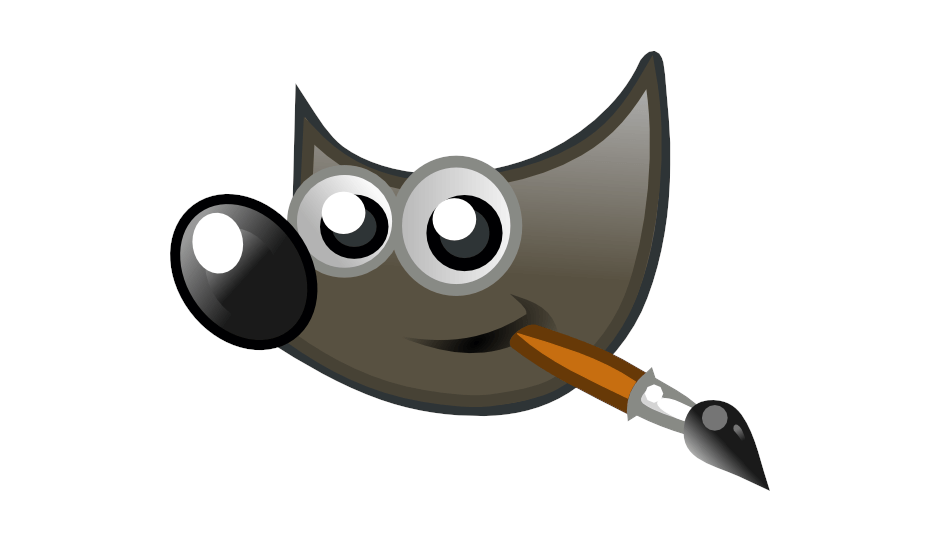
GIMPのショートカット・キー配列
無料のフォトレタッチソフト・GIMPのショートカット・キー配列をまとめました。覚えるべきキーがたくさんありますが、ショートカット・キーを使えるようになると作業を一気に高速化することが可能になります。
デフォルトのキー配列
※macOSの場合は、CTRLがコマンドキーになります
選択
レイヤーの操作などで使う選択系のショートカットは下記のようになっています。
| 動作 | キー |
|---|---|
| 全てを選択 | CTRL + A |
| 境界をぼかす | CTRL + SHIFT + D |
| 選択範囲の反転 | CTRL + SHIFT + I |
| 選択を解除 | CTRL + D |
| 短形選択 | M |
| 自由選択 | L |
| ファジー選択 | W |
ツール
GIMPのショートカットで一番覚えたいのがツール系です。多くのツールが単キーにアサインされているので、ツールパレットから選ぶよりも、ショートカットでツールを呼び出す方がはるかに高速に操作ができます。
| 動作 | キー |
|---|---|
| エアブラシ | J |
| 塗りつぶし | SHIFT + G |
| スタンプで描画 | S |
| スポイト | I |
| ぼかし/シャープ | R |
| 切り抜き | C |
| 楕円選択 | SHIFT + M |
| 消しゴム | E |
| 鏡像反転 | F |
| グレデーション | G |
| ハンドル変形 | SHIFT + L |
| 修復ブラシ | H |
| インクで描画 | K |
| 定規 | U |
| ブラシで描画 | B |
| 鉛筆で描画 | N |
| 拡大・縮小 | CTRL + T |
| テキスト | T |
| パス | P |
どのショートカットを覚えるべきかは、GIMPをどんな用途で使っているかにもよりますが、「移動(V)」「テキスト(T)」「消しゴム(E)」「拡大・縮小(CTRL + T)」あたりは、覚えておいて損はありません。
レイヤー
GIMPでフォトレタッチなどをする際によく使うのがレイヤー。レイヤー操作は、前面、背面など意外と使うので、ショートカットを覚えておくと便利です。
| 動作 | キー |
|---|---|
| レイヤーの複製 | CTRL + J |
| レイヤーを背面に | CTRL + [ |
| レイヤーを最背面に | CTRL + { |
| レイヤーを前面に | CTRL + ] |
| レイヤーを最前面に | CTRL + } |
| 下のレイヤーと結合 | CTRL + E |
わからなくなったらウィンドウメニューで確認しよう
GIMPの操作はウィンドウメニューから洗濯もできますが、ウィンドウメニュー名の横に()で記載されている文字はショートカットです。macOSなら、右端グレーアウトでも記載があります。
覚えるまでは大変ですが、一度覚えてしまえばその後の作業を一気に高速化させることができるので、少しずつ覚えていきましょう。